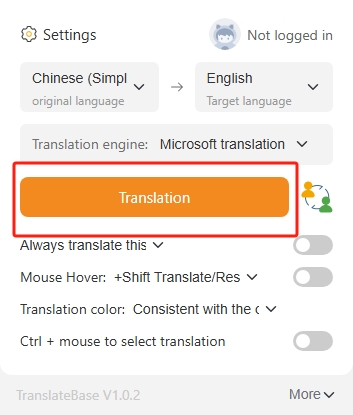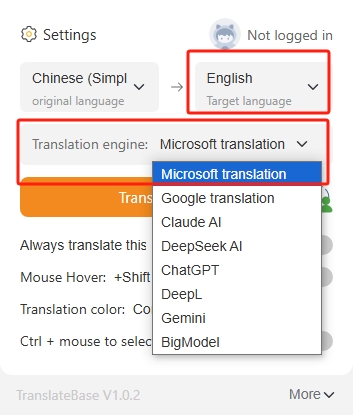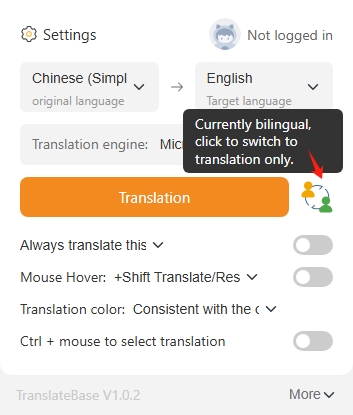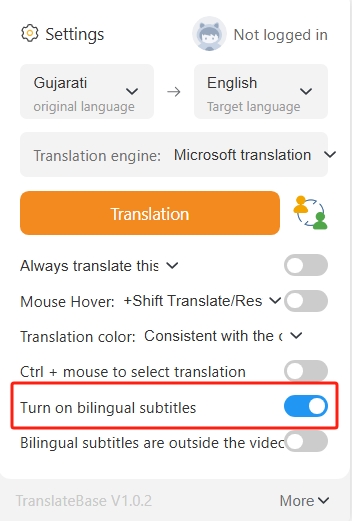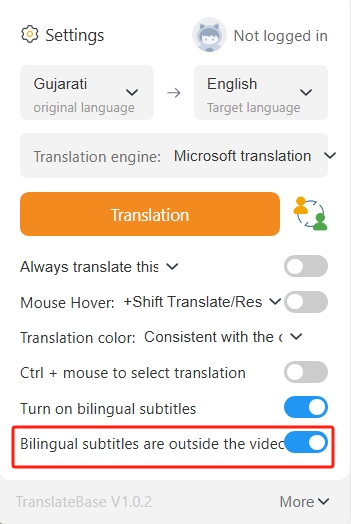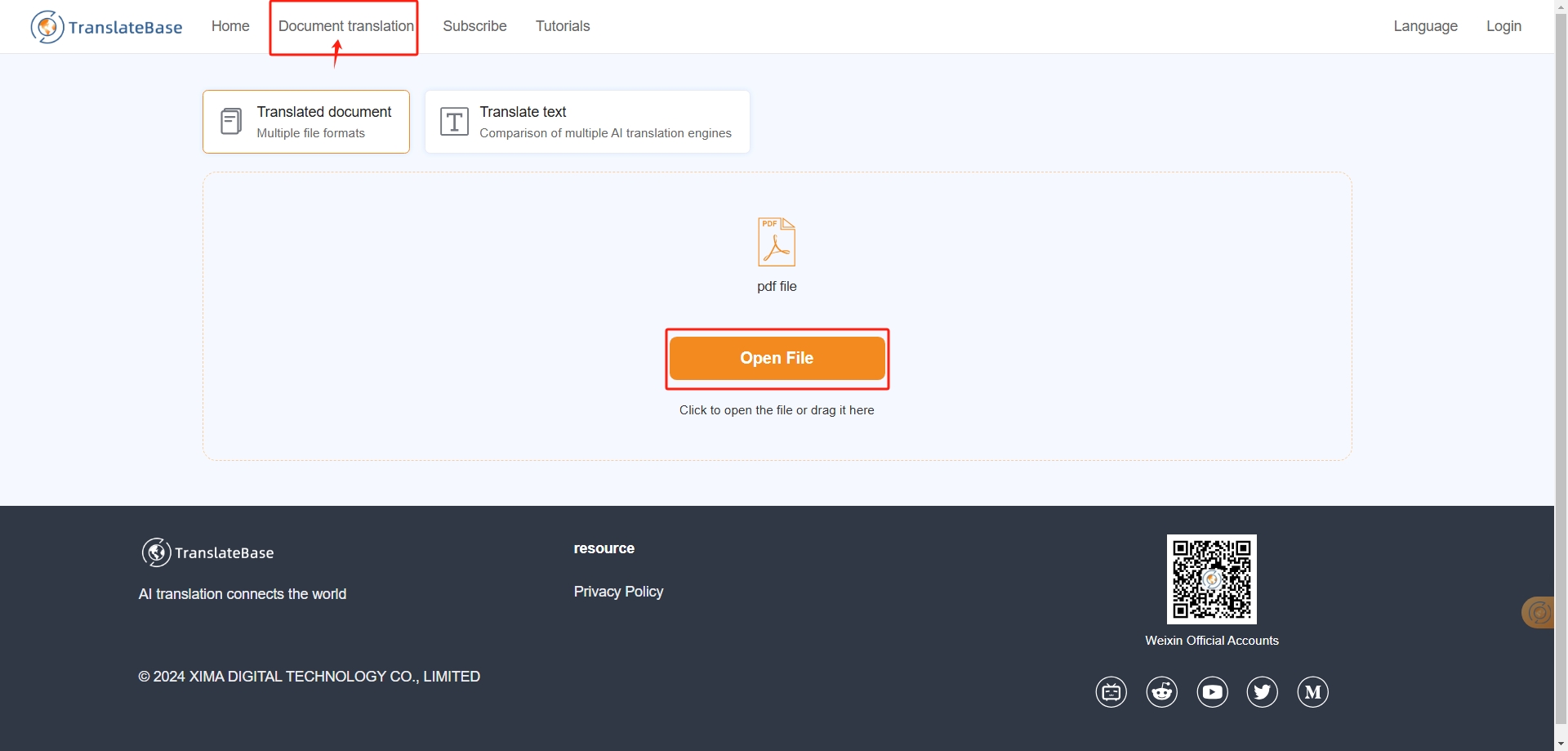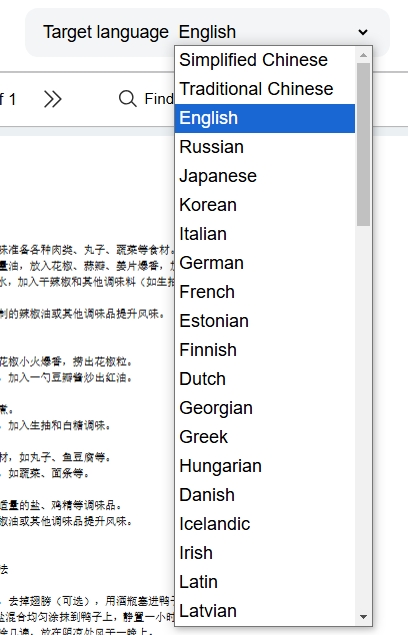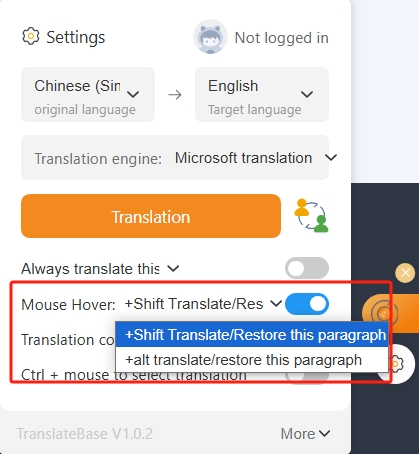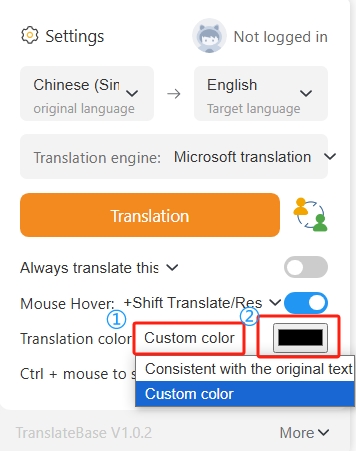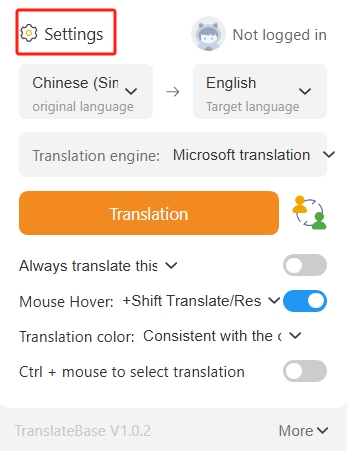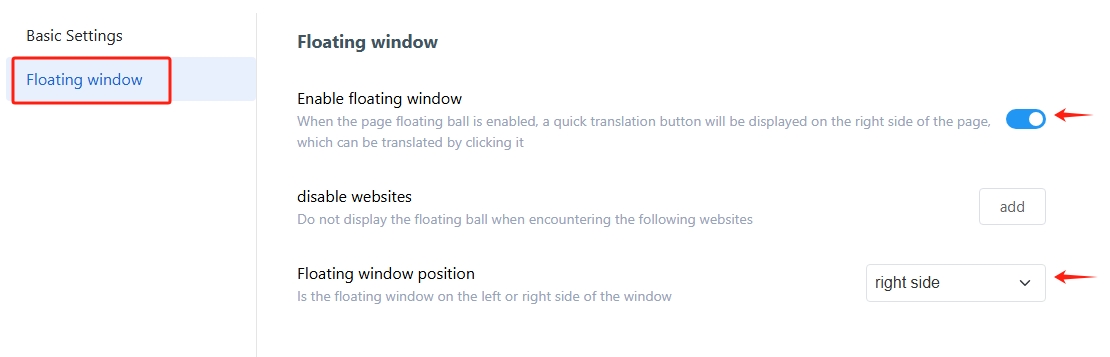# Cómo utilizar
## Videotutorial
## Instrucción
### Traducción de páginas web bilingües
* Haga clic en la **bola flotante** o en **“Traducción” en la barra de extensión del navegador** para mostrar el resultado de la traducción en segundos.

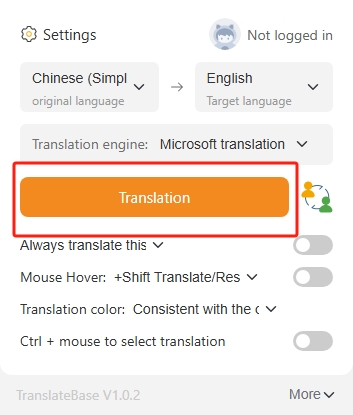
* **Cambie libremente** entre el idioma que desea traducir y el motor de traducción.
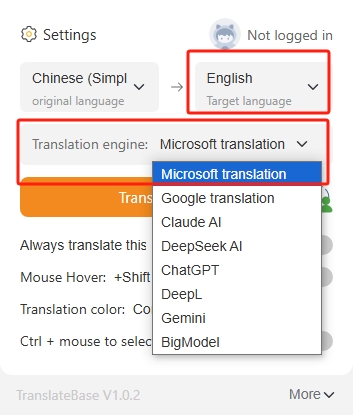
### Los resultados de la traducción muestran solo la traducción
* Los resultados de la traducción se muestran bilingües de forma predeterminada, y puedes seleccionar **"Mostrar solo traducción"** según tus necesidades.
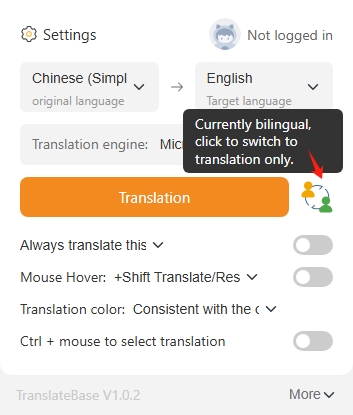
### Video Subtítulos Bilingües
* Haga clic en **"Configuración"** en la bola flotante o en la barra de extensión del navegador para activar los subtítulos bilingües.
* También puedes elegir entre **diferentes motores de traducción e idiomas.**
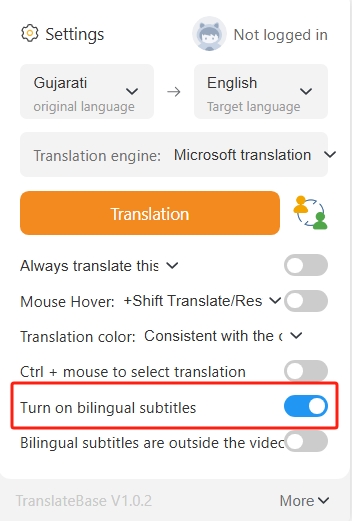
**Puedes activar la opción "Mostrar subtítulos bilingües fuera del video"**
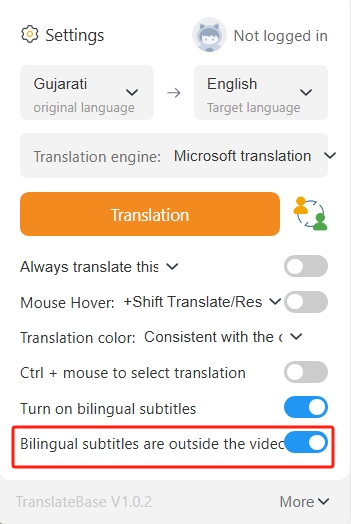
### Traducción de documentos en formato PDF
* Haga clic en **"Traducción de documento"** en el menú, arrastre y suelte el archivo que desea traducir o haga clic en "Abrir archivo".
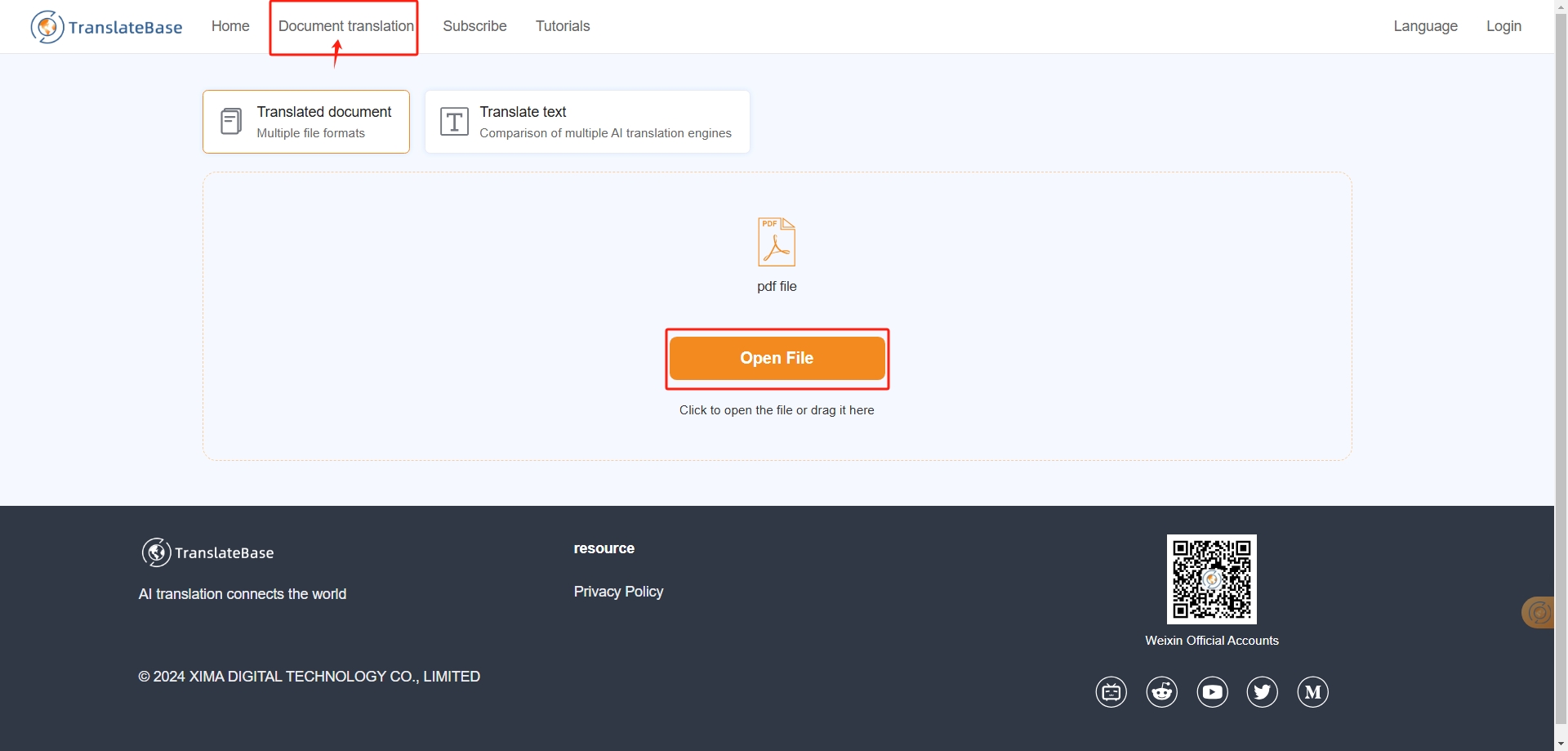
* Seleccione el idioma de destino
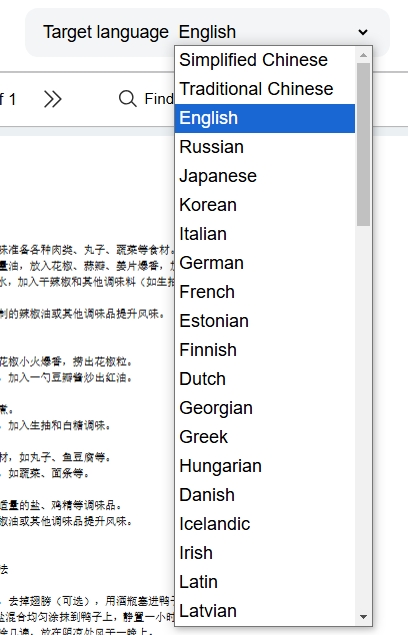
### Traducción al pasar el ratón por encima
* Antes de usarlo por primera vez, debes **activar la función "Desplazar el mouse"** en Configuración y **configurar tus teclas de acceso directo favoritas.**
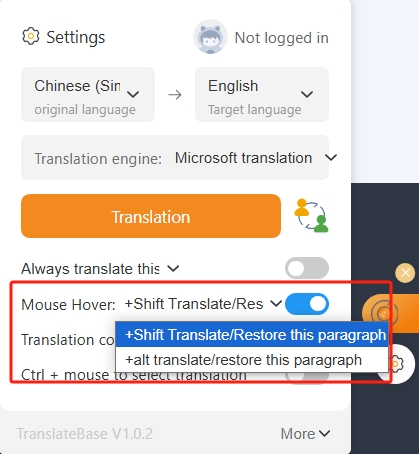
* Al usarlo, **pase el mouse** sobre el párrafo que desea traducir **y presione la tecla de acceso directo establecida al mismo tiempo**, y el resultado de la traducción del párrafo correspondiente aparecerá inmediatamente.

### Otras funciones personalizadas
* Además, también tenemos algunas funciones de personalización para que puedas personalizarlas libremente.
* Puede hacer clic en el complemento del navegador para **modificar el color traducido**, usar el selector de color o ajustar el color usted mismo, la opción predeterminada es la misma que el color original, fácil para usted navegar.
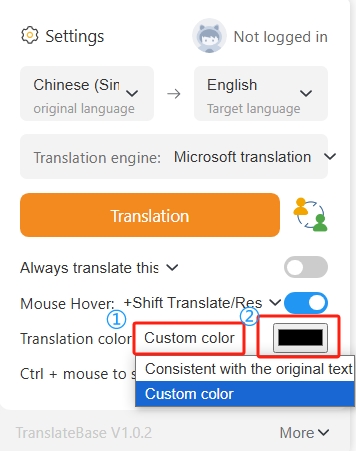
* El interruptor y la posición de la **ventana flotante** se pueden cambiar en la Configuración.
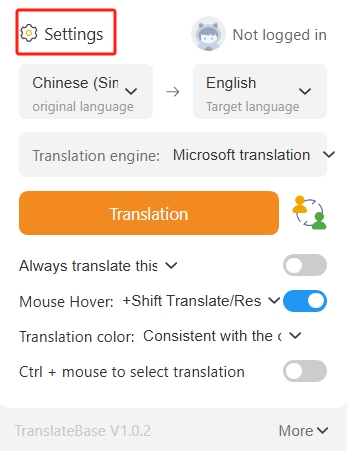
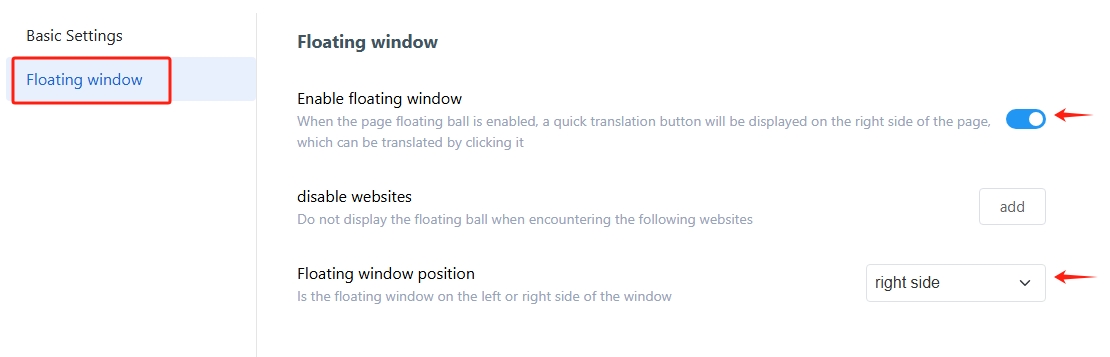
Cómo utilizar
Videotutorial
Instrucción
Traducción de páginas web bilingües
- Haga clic en la bola flotante o en “Traducción” en la barra de extensión del navegador para mostrar el resultado de la traducción en segundos.

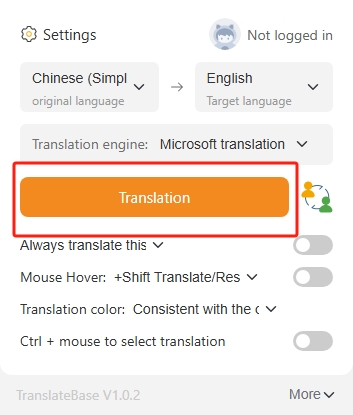
- Cambie libremente entre el idioma que desea traducir y el motor de traducción.
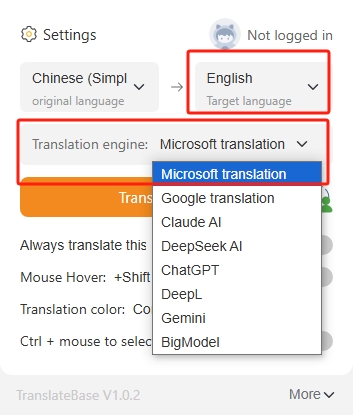
Los resultados de la traducción muestran solo la traducción
- Los resultados de la traducción se muestran bilingües de forma predeterminada, y puedes seleccionar "Mostrar solo traducción" según tus necesidades.
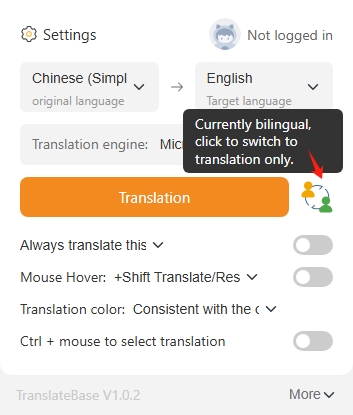
Video Subtítulos Bilingües
- Haga clic en "Configuración" en la bola flotante o en la barra de extensión del navegador para activar los subtítulos bilingües.
- También puedes elegir entre diferentes motores de traducción e idiomas.
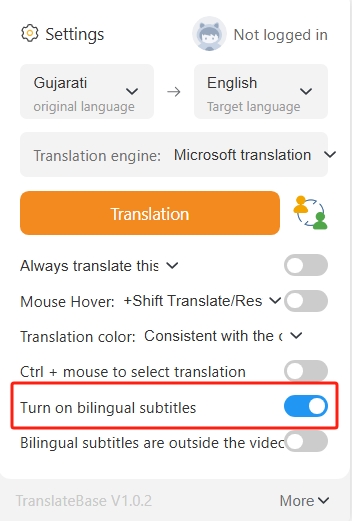
Puedes activar la opción "Mostrar subtítulos bilingües fuera del video"
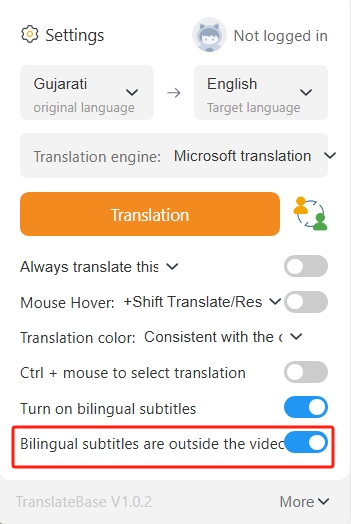
Traducción de documentos en formato PDF
- Haga clic en "Traducción de documento" en el menú, arrastre y suelte el archivo que desea traducir o haga clic en "Abrir archivo".
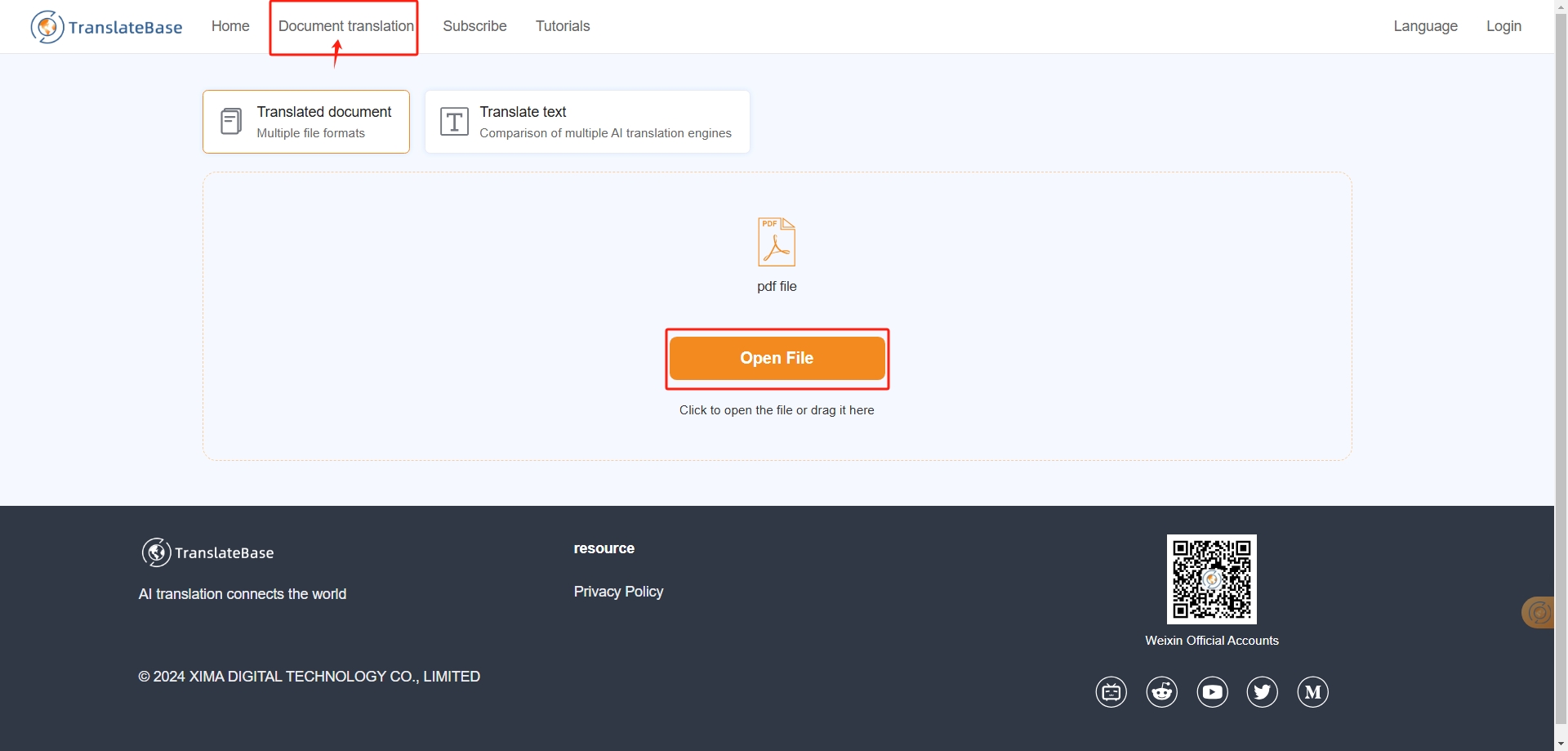
- Seleccione el idioma de destino
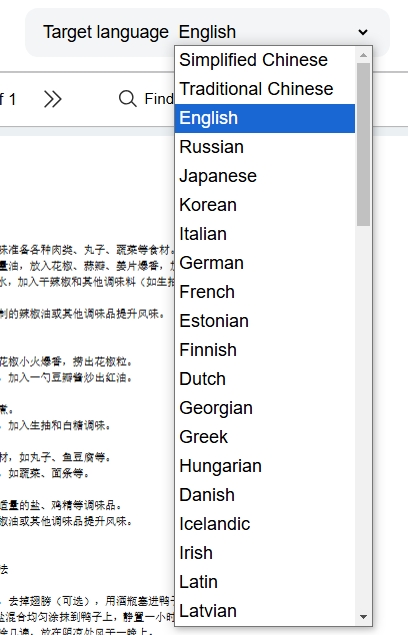
Traducción al pasar el ratón por encima
- Antes de usarlo por primera vez, debes activar la función "Desplazar el mouse" en Configuración y configurar tus teclas de acceso directo favoritas.
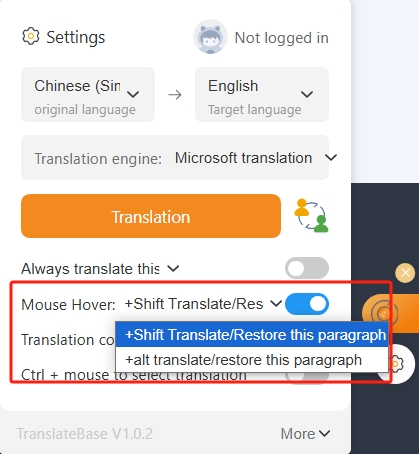
- Al usarlo, pase el mouse sobre el párrafo que desea traducir y presione la tecla de acceso directo establecida al mismo tiempo, y el resultado de la traducción del párrafo correspondiente aparecerá inmediatamente.

Otras funciones personalizadas
- Además, también tenemos algunas funciones de personalización para que puedas personalizarlas libremente.
- Puede hacer clic en el complemento del navegador para modificar el color traducido, usar el selector de color o ajustar el color usted mismo, la opción predeterminada es la misma que el color original, fácil para usted navegar.
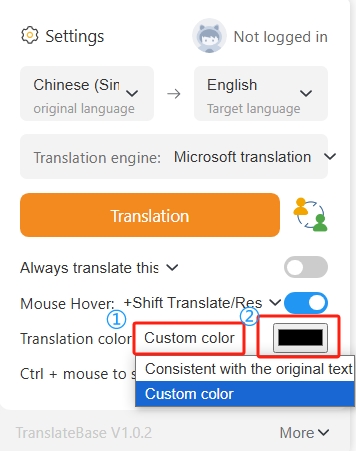
- El interruptor y la posición de la ventana flotante se pueden cambiar en la Configuración.
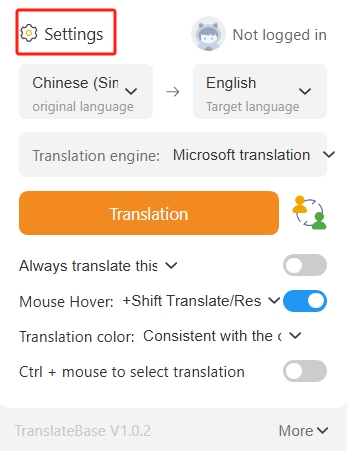
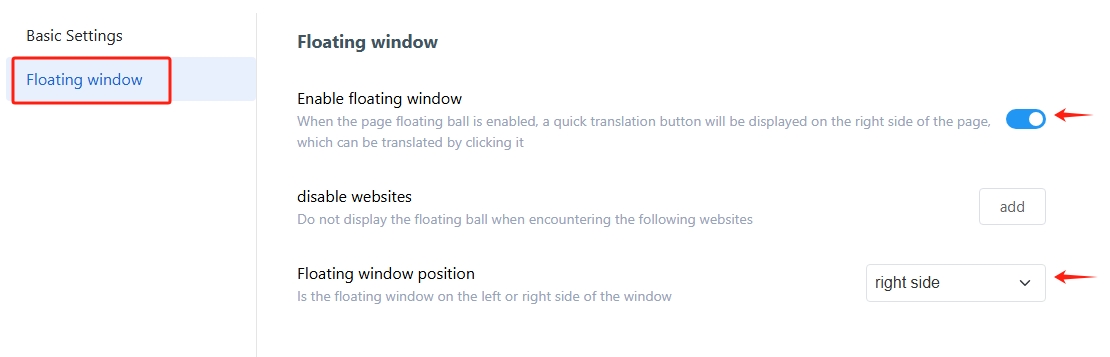
Descripción general de esta página